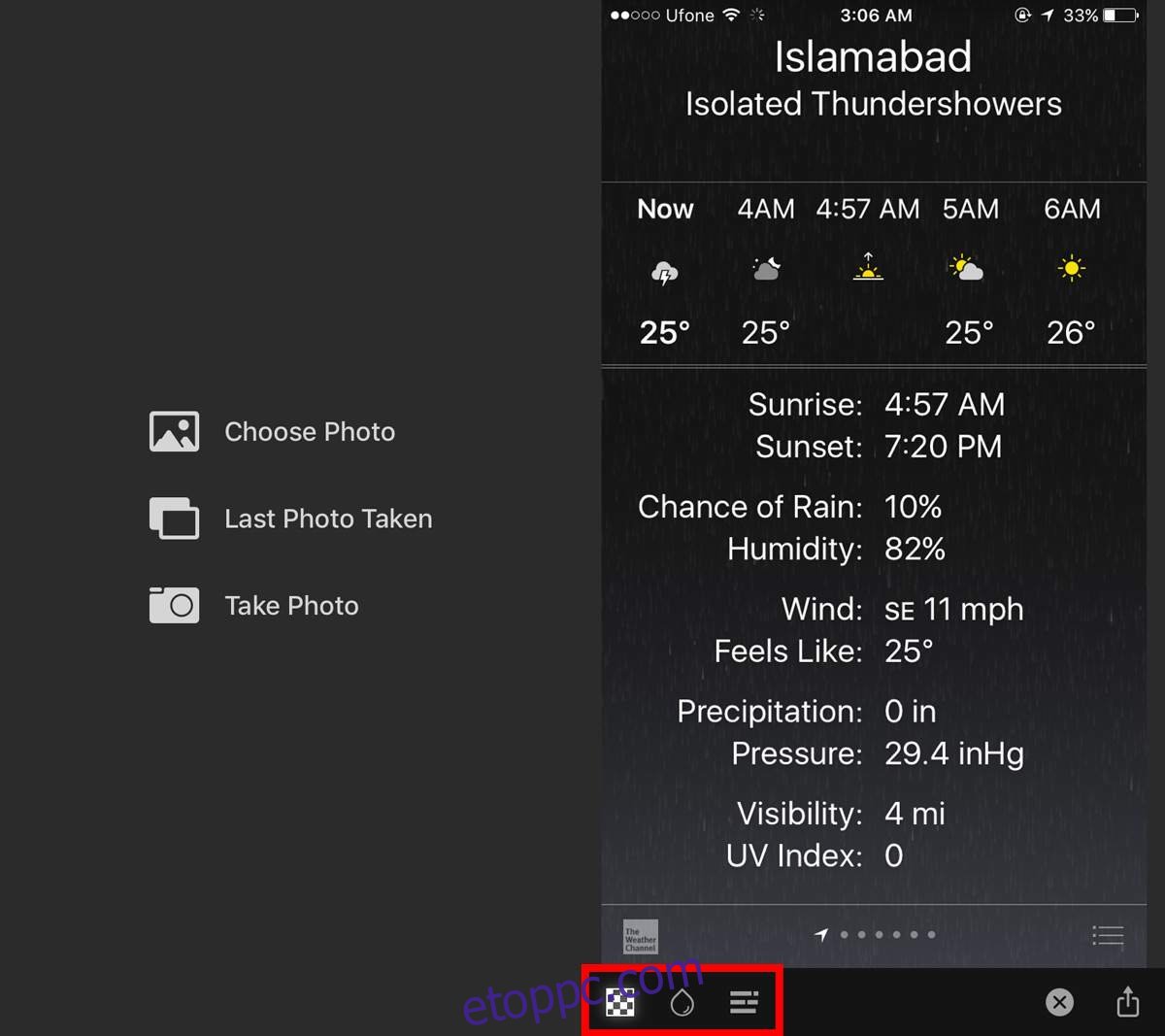Mindannyian képernyőképeket és képeket osztunk meg a közösségi médiában. Ez normális, és közülünk nem sokan gondolják meg, hogy megosztunk-e egy képet vagy sem. Ha azonban megoszt egy képet, amelyet nyilvános helyen készített, akkor valószínűleg túl sok információt tartalmaz. Jogilag semmi baj, ha megosztja a fényképet úgy, ahogyan készítette, de jó ötlet elrejteni az arcokat vagy a rendszámokat. Ugyanez vonatkozik a képernyőképekre is; jó ötlet elrejteni a személyes adatokat a kép elől, mielőtt megosztaná azt. Ehhez használhat egy általános rajzalkalmazást, de nehézkes velük rajzolni a telefonon. A Redacted egy 0,99 dollár értékű iOS-alkalmazás, amely segít elrejteni a személyes adatokat a képről, mielőtt megosztaná azt.
A szerkesztett funkció a tekercsben lévő bármely képen működik. Elrejtheti az információkat elmosásával, pixelezéssel vagy fekete sávval. Könnyebb használni, mint egy hagyományos rajzalkalmazást, mert nem ecsettel dolgozik. Ehelyett dobozok formájában kijelöli azokat a területeket, amelyekről el szeretné rejteni a személyes adatokat.
Indítsa el a Redacted alkalmazást, és engedélyezze, hogy hozzáférjen fotóihoz. Válasszon ki egy fényképet a fényképezőgép tekercséből, vagy készítsen egyet élőben az alkalmazásból. Miután megvan a fénykép, elrejtheti a személyes adatokat. A kezelőszervek alul vannak.
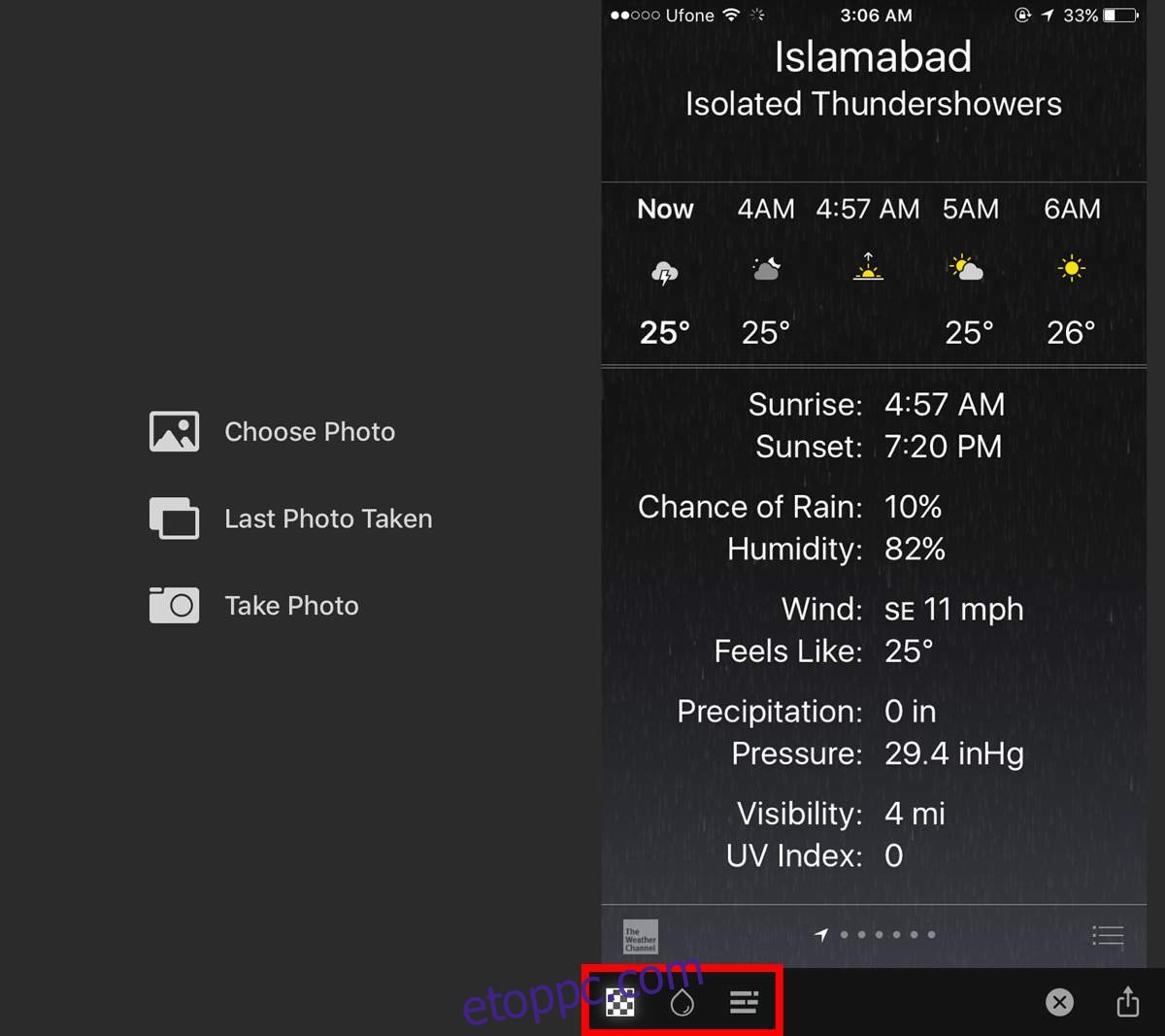
Balról jobbra haladva a pixelezés, az elmosódás és a fekete doboz eszközök állnak rendelkezésére. Koppintson a használni kívánt eszközre, majd érintse meg és húzza az ujját azon a képen, ahol el szeretne rejteni valamit.
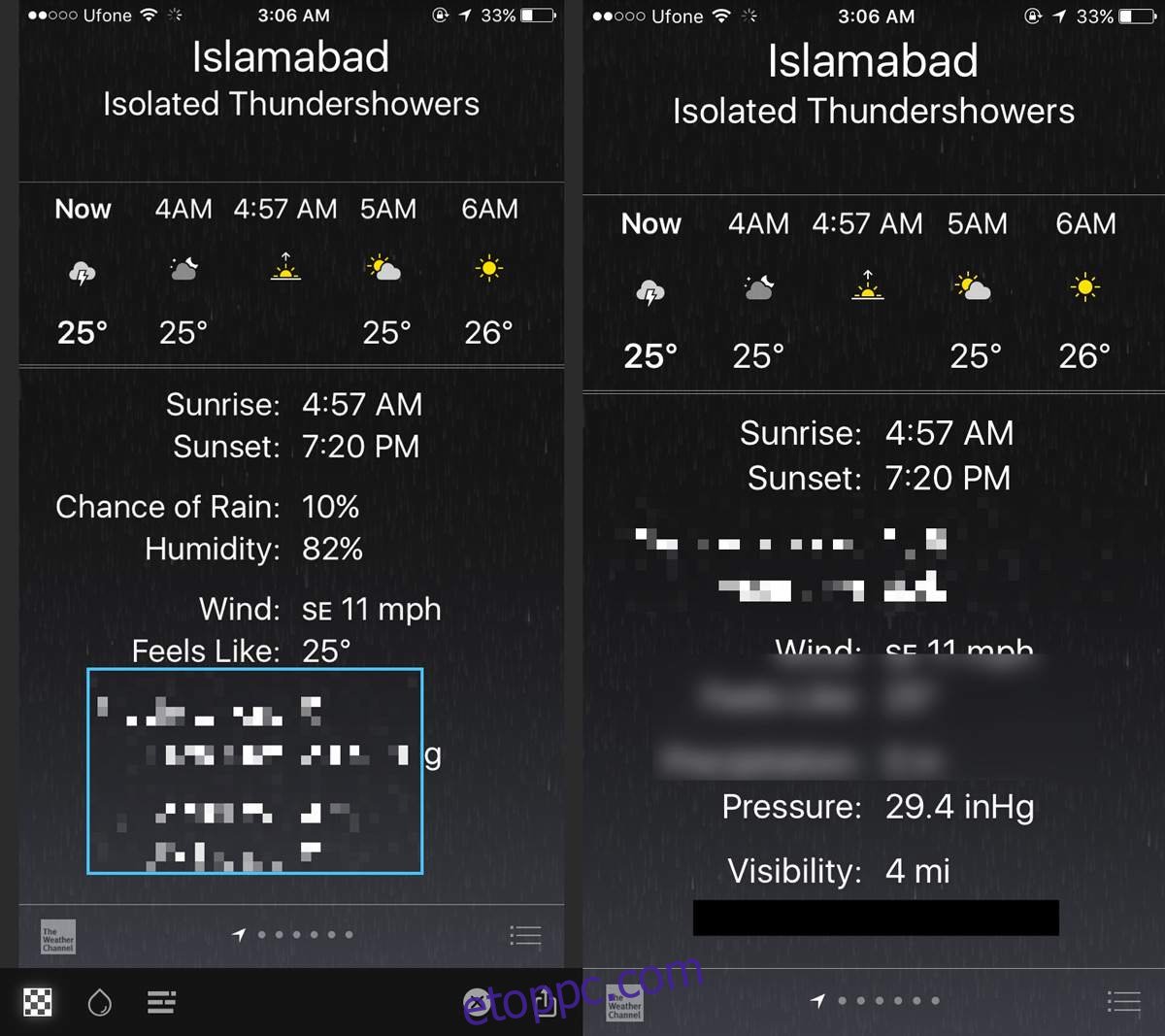
Amíg fel nem emeli az ujját a képernyőről, láthatja, mi van a rajzolt téglalap alatt. Minden, ami benne van, el lesz rejtve. Miután felemeli az ujját, minden elmosódik, pixeles lesz vagy elsötétül.
Annyi téglalapot rajzolhat, amennyit csak akar, és mozgathatja őket, de nincs visszavonás gomb, amellyel eltávolíthat vagy törölhet egy téglalapot. A jobb alsó sarokban lévő bezárás gomb bezárja az aktuális képet, minden változtatás nélkül. Ha elkészült, koppintson a jobb alsó sarokban található megosztás gombra, és válassza a „Kép mentése” lehetőséget. A képét a rendszer másolatként menti. Az eredeti még mindig ott van a fényképezőgép tekercsében.
A kép mentése után nem tudja mozgatni a dobozokat, még akkor sem, ha újra megnyitja az alkalmazásban.
iOS 11 képernyőképszerkesztő
Az iOS 11-ben az Apple egy képernyőkép-szerkesztőt ad hozzá. Lehetővé teszi képernyőképek rajzolását és megjelölését. Elméletileg a funkció megkérdőjelezi, hogy szüksége van-e Redactedre. A képernyőkép-szerkesztőben ugyanazok az ecsetek vannak, mint a rajzoló alkalmazásokban. Ha nem szereti a rajzalkalmazást személyes adatok elrejtésére a képről, a Redacted jó alternatíva. Könnyebb csak az információk elrejtésére használni. Ezenkívül a képernyőkép-szerkesztő csak akkor jelenik meg, ha készített képernyőképet, és nem működik fényképek esetén.
Töltse le a Redacted az App Store-ból